iCloud E-posta Parolamı Unutursam Ne Yapmalıyım [2025]
Günümüzün bulut odaklı dünyasında, iCloud e-posta parolanız yalnızca bir oturum açma işleminden daha fazlasıdır; fotoğraflarınızın, kişilerinizin, notlarınızın ve hatta cihaz güvenliğinizin anahtarıdır. iCloud e-posta şifresini unuttum, Apple Kimliğinizde oturum açamayabilir, önemli e-postaları alamayabilir veya cihazınızı uzaktan bulamayabilir veya kilidini açamayabilirsiniz. Birçok kullanıcı bu sorunla karşılaştığında, genellikle parolanın yanlış olup olmadığını veya hesap bilgilerinin karışıp karışmadığını bilmez ve uzun bir deneme ve bekleme sürecine girerler. Endişelenmeyin; bu makale size farklı durumlar için net ve pratik bir kurtarma planı sunacak ve teknik bir geçmişe sahip olmadan iCloud posta kutunuzu kullanma hakkınızı adım adım geri kazanmanıza yardımcı olacaktır.
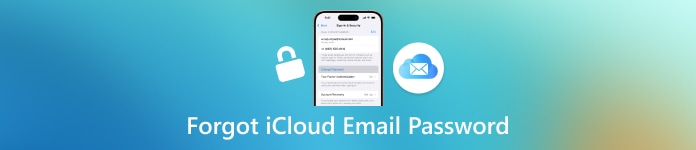
Bu makalede:
Bölüm 1: iCloud E-posta Parolası appleid.com Üzerinden Nasıl Sıfırlanır
Birçok kullanıcı günlük hayatlarında Apple cihazlarını kullanırken uzun süre parolayı elle girmemiştir ve zamanla iCloud e-posta parolalarını unutmuşlardır. Oturum açma bilgilerinizi yeniden doğrulamanız istendiğinde parolanızı hatırlayamadığınızı veya doğru e-posta adresini girip girmediğinizi bilmediğinizi görürsünüz. Bu durumda birçok kişinin ilk tepkisi paniklemek olur, ancak sakinleşebilir ve önce Apple'ın resmi platformu appleid.com üzerinden parolayı sıfırlamayı deneyebilirsiniz.
Bunu geri almanın en güvenli ve en basit yoludur, ek bir araç indirmeniz veya karmaşık işlemler yapmanız gerekmez. Hesap bilgilerinizin bir kısmını hatırlarsanız veya kimliğinizi doğrularsanız, çoğu kişi parolasını sorunsuz bir şekilde sıfırlayabilir.
Tarayıcınızı açın ve https://appleid.apple.com adresini ziyaret edin. Ardından, sayfanın "Apple kimliğinizi veya şifrenizi mi unuttunuz?" seçenek.
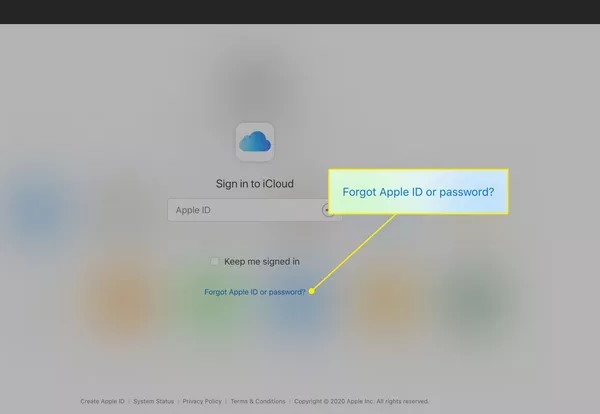
iCloud e-posta adresinizi girin ve tıklayın Devam etKimlik doğrulamayı tamamlamak için cep telefonu numarası, güvenilir cihaz veya alternatif e-posta adresi gibi bir doğrulama yöntemi seçin.
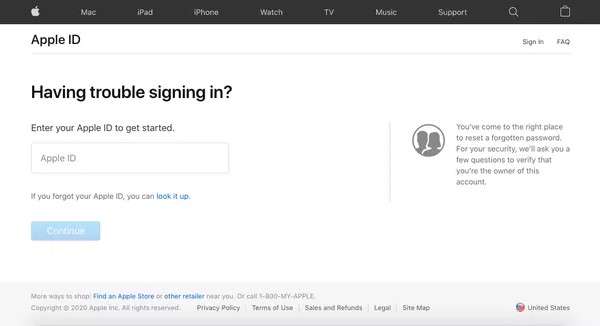
Yeni bir parola belirlemek için istemleri izleyin. Daha güçlü bir parola belirlemeniz istenecektir. Kurulum tamamlandıktan sonra, iCloud Mail'de ve diğer Apple hizmetlerinde yeni parolanızla oturum açabilirsiniz.
Bu yöntem özellikle iCloud e-posta parolasını unutan ancak yine de bir doğrulama kodu alabilen veya orijinal cihazlarını kullanabilen kişiler için faydalıdır. Aynısı bir iCloud kilitli iPhone.
Bölüm 2: Başka Bir iOS Aygıtında iCloud E-posta Parolası Nasıl Sıfırlanır
iCloud e-posta parolanızı unuttuysanız ancak eski cihazınıza erişemiyorsanız veya e-postanızı doğrulayamıyorsanız ne yapmalısınız? Endişelenmeyin—Apple başka bir yöntem de sunuyor. Parolanızı sıfırlamak için iPhone veya iPad gibi sahip olduğunuz başka bir Apple cihazını kullanın. Bu yöntem bir tarayıcı açmanızı gerektirmez; bunu ayarlardan çalıştırmanız gerekir; bu, hesaplarını cihazlarında yönetmeye alışkın kullanıcılar için mükemmeldir.
iOS İki Faktörlü Kimlik Doğrulama
Çalıştırabileceğiniz başka bir iOS aygıtında, Ayarlar uygulama.
Üst taraftaki Apple Kimliği profil resminize dokunun ve seçin Şifre ve Güvenlik.
Yeni sayfada, üzerine tıklayın Şifre değiştirKimliğinizi doğrulamak için cihazınızın kilit açma parolasını (iCloud parolanızı değil) girmeniz istenecektir.
Doğrulandıktan sonra, yeni bir iCloud e-posta parolası ayarlamanın zamanı geldi. Ayarlandıktan sonra, yeni parolanızla orijinal cihazınıza ve iCloud hizmetlerine tekrar giriş yapabilirsiniz.
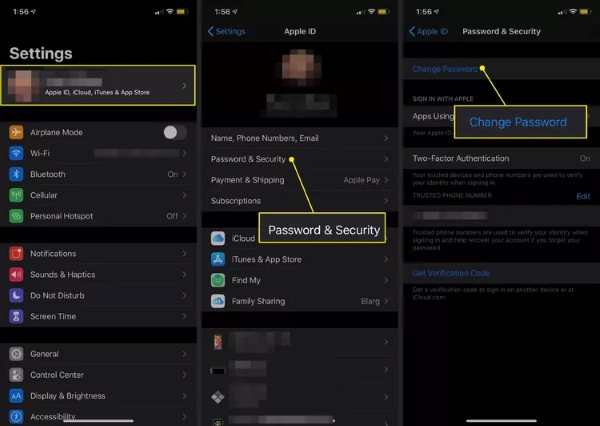
macOS İki Faktörlü Kimlik Doğrulama
Ekranın sol üst köşesindeki Apple menüsüne dokunun ve seçin Sistem Tercihleri seçenek.
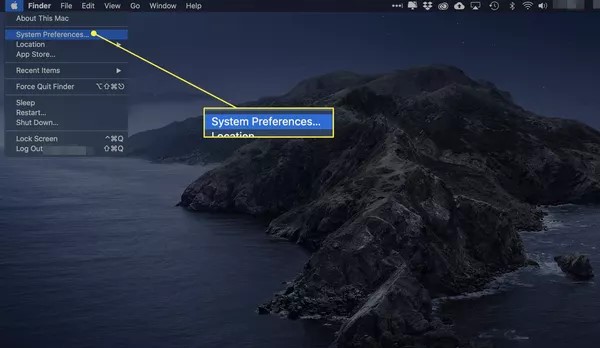
Ayarlar kenar çubuğunda, Apple Kimliği profil resminize dokunun. Şifre ve Güvenlik bölüm ve tıklayın Şifre değiştir.
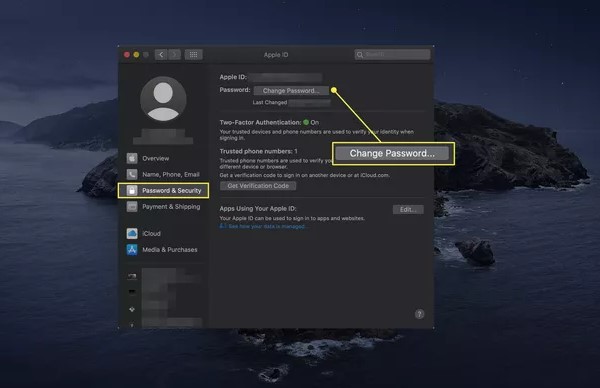
Kimliğinizi doğrulamak için mevcut Mac'inizin Parolasını girmeniz istenecektir. Doğruladıktan sonra yeni iCloud e-posta parolanızı girin ve onaylayın, ardından değişikliklerinizi kaydedin. Bu yeni parolayı unutursanız, şunları da kullanabilirsiniz: Windows veya Mac için ücretsiz şifre yöneticisi.
Bu yöntem, hala güvenilen ve Apple Kimliği ile oturum açılmış aygıtlar için işe yarar. Unutulmuş bir iCloud e-posta parolasıyla uğraşıyorsanız ve ikinci bir iOS aygıtınız varsa, bu hızlı, atlamasız bir web çözümüdür.
Bölüm 3: iCloud E-posta Parolası Tek Tıklamayla Nasıl Kaldırılır
Elbette, herkes şifresini resmi yöntemlerle kurtaramaz. Bazı kullanıcılar orijinal hesap bilgilerini hatırlamayabilir veya kimliklerini doğrulayamayabilir. Bu daha zor durum için, şu gibi profesyonel bir araç kullanmayı deneyebiliriz: imyPass iPassGo iCloud posta kutusu şifresini tek tıklamayla kaldırmak ve cihazı kullanma hakkını hızla geri kazanmak.

4.000.000+ İndirme
Orijinal kimlik bilgilerine ihtiyaç duymadan Apple'ın etkinleştirme kilidini aşar.
Teknik beceri gerektirmeden, sezgisel adım adım sihirbaz sizi süreçte yönlendirir.
Sıfır veri bozulması ve sistem hasarı riskiyle 100% başarı oranını garantileyin.
Tüm iPhone/iPad modellerini destekler ve tüm iOS sürümleriyle çalışır.
Windows veya Mac için kurulum paketini indirin ve kurulumu tamamlayın. imyPass iPassGo'yu başlatın ve iPhone veya iPad'inizi bilgisayarınıza bağlayın. Lütfen bilgisayarın cihazı tanıyabildiğinden emin olun. Apple Kimliğini Kaldır Ana arayüzdeki seçenek.
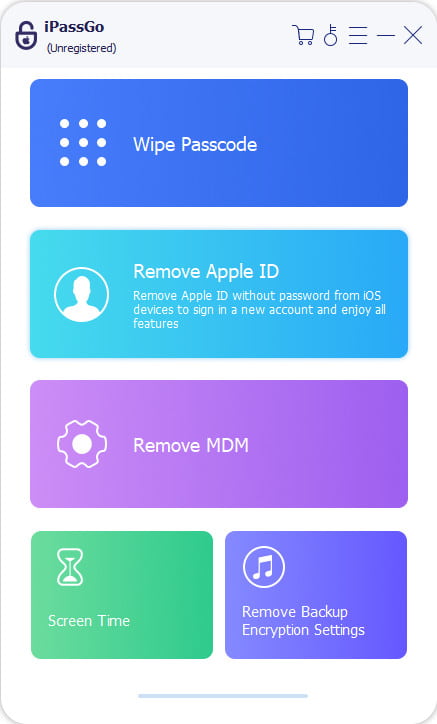
Ardından, dokunun BaşlamaYazılım cihaz durumunu otomatik olarak algılayacak ve temel bilgilerini (model, sistem sürümü, vb.) gösterecektir. Doğru olduğunu onayladıktan sonra Devam'a tıklayın.
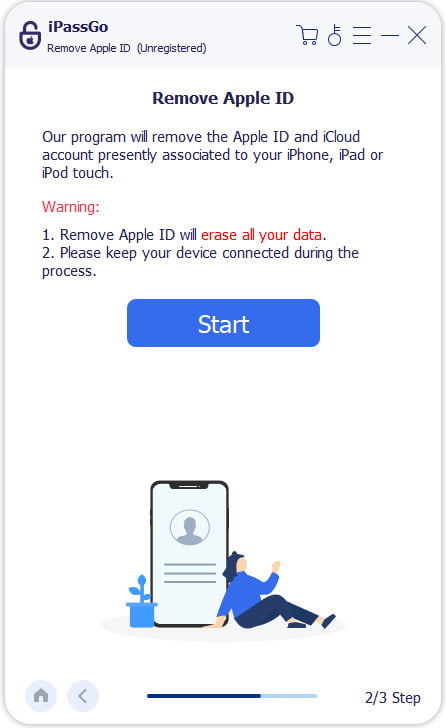
Yazılım, iCloud hesabınızı ve parolanızı otomatik olarak kaldıracaktır, böylece orijinal Apple Kimliğinizi veya parolanızı girmenize gerek kalmaz. Bunu yapmak yalnızca birkaç dakika sürer. Kilidi açıldıktan sonra, cihazınız otomatik olarak yeniden başlatılır, böylece orijinal iCloud oturum açma ekranını atlayabilir ve yeni bir hesap ayarlayabilirsiniz.
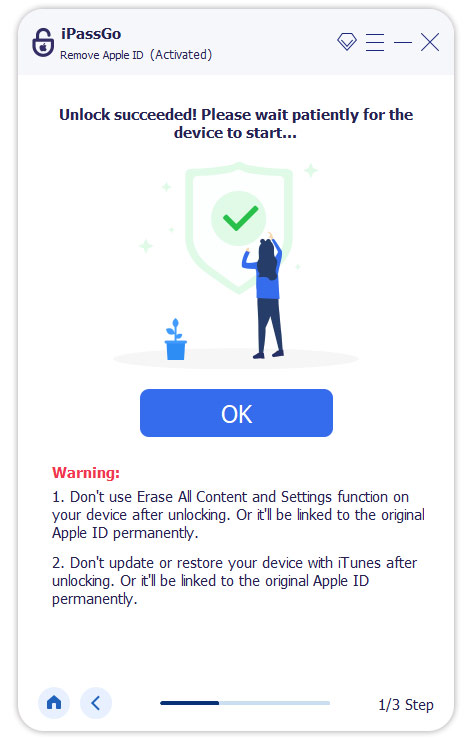
Çözüm
Eğer mücadele ediyorsanız iCloud e-posta şifremi unuttum, yukarıdaki üç yöntem bu sorunu çözmenize yardımcı olacaktır. Kimlik doğrulama yöntemini bulamıyorsanız, imyPass iPassGo en basit ve etkili çözümdür!
Sıcak Çözümler
-
Şifre İpuçları
- Instagram için En İyi 5 Şifre Bulucu
- En İyi 10 Kablosuz Ağ Şifre Görüntüleyicisi
- İPhone'da E-posta Şifrelerini Değiştirme
- Unutulan Twitter Şifresini Sıfırlayın veya Değiştirin
- Instagram Şifresi Nasıl Geri Yüklenir veya Sıfırlanır
- TikTok Şifresini Unuttuğunda Çözümler
- Discord'da Unutulan Şifreyi Kurtarın veya Değiştirin
- Anahtarlık Şifreleri Nasıl Sıfırlanır
- Microsoft Edge Şifre Yöneticisinin İncelemesi
- En İyi 5 iPhone Şifre Yöneticisi Önerisi
-
Windows Şifresi
-
iOS'un kilidini aç
-
Android'in kilidini aç

